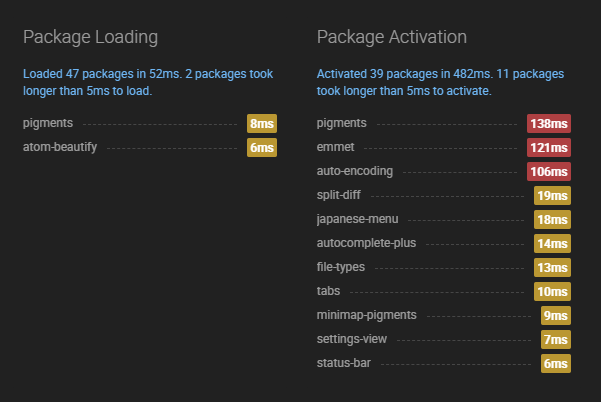不要なコアパッケージを整理してAtomの重さを解消
Atomは様々な機能があって便利ですが、それがネックとなって起動や動作が遅いという問題があります。
Atomには2種類のパッケージがあって、標準でインストールされているコアパッケージと、ユーザが任意にインストールするコミュニティパッケージがあります。
コミュニティパッケージは自分でインストールしたものなので、不要なものは比較的簡単に見つけられると思います。使っていないと思うものはどんどんアンインストールしてしまいましょう。
コアパッケージはAtomに付属しているので、停止(Disable)してもよいか心配な人もいるでしょう。最初は不安かもしれませんが、 パッケージはいつでも元に戻せるので、使わなさそうなものはばっさりと停止して、速度の改善をはかりましょう。
コアパッケージをDisable状態にする手順
- [Cmd」 +[ ,]でSettings を開く
- 左カラムのパッケージ( Packages )を選択
- コアパッケージ( Core Packages ) で使わないもは[ Disable ]をクリックして無効化する
有効にしたい場合は[Enable]をクリック
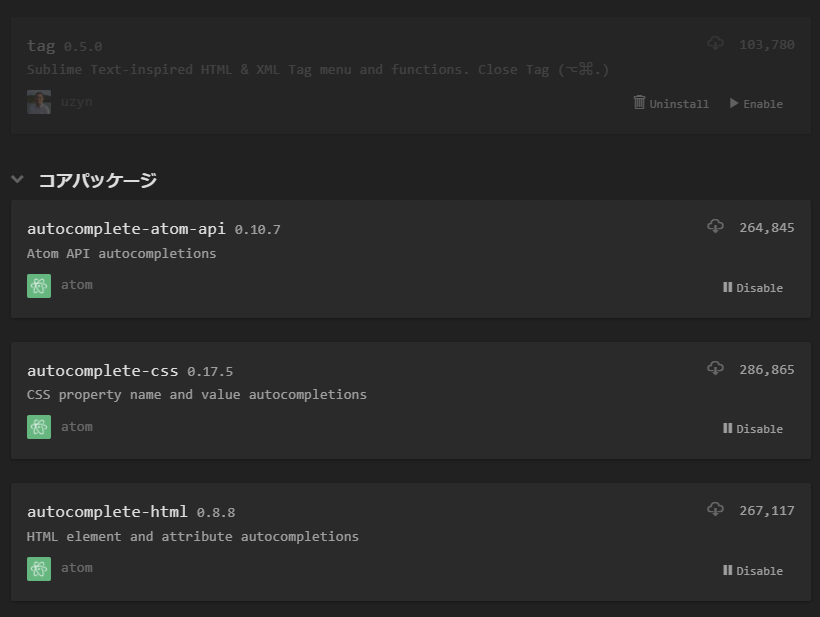
Disableにしても良さそうなコアパッケージの紹介
コアパッケージには様々な環境を想定したパッケージが含まれているので、使わない、もしくは使用頻度の低いパッケージが多く含まれています。自分が今現在必要なパッケージのみ有効にしておくと良いでしょう。
不要パッケージ候補
※不要かどうかは用途や環境によります。ここで挙げたリストは、 HTML関連作業で、多機能よりも速度を重視したケースの参考例です。
- about
Atomのインストールに関するREADME - archive-view
アーカイブファイルの中身を表示 - autoflow
行が80文字以下になるようにフォーマット - background-tips
開いたタブがないときにAtomに関するヒントを表示 - bookmarks
行単位でブックマーク - dalek
コアパッケージを削除 - deprecation-cop
非推奨の呼び出しリストを表示 - exception-reporting
Atomの例外処理をオフィシャルに報告 - grammar-selector
カレントタブに使用する文法を選択 - image-view
Atom上で画像を開く - incompatible-packages
互換性のないパッケージを表示 - keybinding-resolver
キーバインドが解決するコマンドを表示 - language-***
特定のプログラム言語をサポート。必要なプログラム以外は不要 - line-ending-selector
CRLF (Windows)、LF (Unix)などの改行コードを選択 - metrics
使用統計、例外、および非推奨をオフィシャルに送信 - welcome
Atomのウェルカム画面 - wrap-guide
エディターの80番目の文字に垂直線を表示 - git-diff
最後のコミット以降に追加、編集、または削除された行を強調表示 - github
AtomのGitとGitHubの統合をサポート - open-on-github
github.comでアクティブファイルを表示
ボトルネックを調べる
パッケージを停止する際、パッケージが実際にどの程度スピードに影響しているか確認したいところです。コアパッケージのtimecopを使うと、パッケージの読み込み時間、有効化にかかった時間を調べることができます。
読み込みから有効化にかかる時間と、そのパッケージの有効度などを考えて、不要なものは削除していくと良いでしょう。
timecopの使い方
- [Ctrl」+[Shift」+[p]でコマンド入力モードにする
- コマンド入力でtimecopと入力し、「Timecop: View」を選択
なければパッケージでtimecopをアクティブにする
上記手順で読み込み時間とアクティブ化にかかった時間が表示されます。